uw PC zit niet echt thuis vast. U hebt onderweg toegang tot het bureaublad, uw bestanden en zelfs gaming horsepower. U kunt uw PC aan de andere kant van de wereld!
Hoe, vraagt u? Laten we beginnen met catch-all remote desktop-oplossingen voordat we verder gaan met meer specifieke hulpmiddelen voor afstandsbediening en toegang voor gaming, productiviteit en meer.
Remote desktop
Remote desktop software geeft u toegang tot uw computer en alle toepassingen via het Internet met behulp van een ander apparaat, voornamelijk door het streamen van een feed van uw bureaublad. Dit werkt vanaf een tablet of telefoon, zelfs via een mobiel datanetwerk.
hiervoor moet u
instellen op de PC waarmee u verbinding wilt maken. We raden
aan voor deze: Het is eenvoudig te gebruiken, volledig gratis voor niet-commercieel gebruik, draait op bijna alles, en vereist geen port-forwarding of complexe setup. (Stel TeamViewer in voor onbeheerde toegang!)
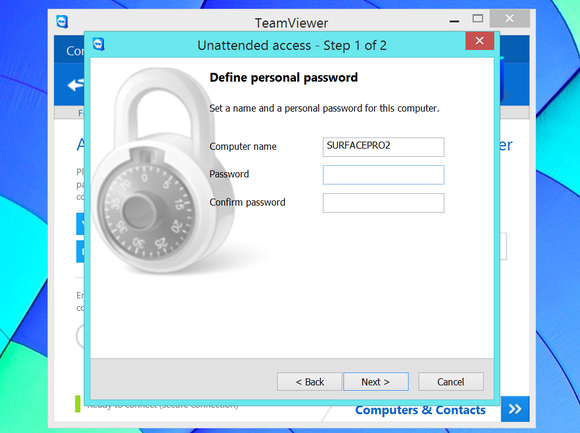
de functie “onbeheerde toegang” van TeamViewer instellen.
is een ander goed, gepolijst alternatief.
wanneer u vanaf een smartphone of tablet toegang krijgt tot uw bureaublad, wat een meer aanraakgeoptimaliseerde interface biedt. In tegenstelling tot TeamViewer vereist Parallels toegang echter een
Verwijder niet-product link, zelfs voor persoonlijk gebruik.
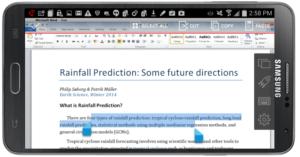 Parallels
ParallelsParallels Access laat u werken op uw PC desktop vanaf een Android-telefoon.
u kunt ook overslaan van de gepolijste, alles-in-één oplossingen geheel. U kunt bijvoorbeeld de functie Extern bureaublad inschakelen in professionele versies van Windows en een RDP-client (Remote Desktop Protocol) gebruiken om op afstand verbinding te maken met uw PC. Microsoft biedt zelfs
voor Android, iPhone en iPad. U kunt een VNC-server (Virtual Network Computing) op uw PC instellen om er op dezelfde manier toegang toe te krijgen, zelfs als u
niet gebruikt.
deze Doe-het-ZELFDIENSTEN zijn echter niet zo eenvoudig te gebruiken. U moet
en dynamische DNS om ze op afstand te openen. Ze zullen ook moeilijker te beveiligen, als een bot scannen van uw IP-adres van het Internet zal zien de diensten die op die poorten en kan proberen in te breken in hen en compromitteren uw PC. Dit is geen risico met services zoals TeamViewer of Parallels Access, die de authenticatiebits op hun eigen centrale servers verwerken.
bestandstoegang op afstand
u kunt ook onderweg toegang krijgen tot de bestanden van uw PC. Om te voorkomen dat mucking door middel van een remote desktop sessie, uw beste inzet is een eenvoudig te gebruiken afstandsbediening oplossing met een geïntegreerde file-transfer optie.
in TeamViewer selecteert u “file transfer” terwijl u verbinding maakt met een externe computer met TeamViewer, en u zult toegang hebben tot alle bestanden op de harde schijf van uw PC of bestanden uploaden naar uw externe PC vanaf uw huidige apparaat. De Android -, iPad-en iPhone-apps hebben ook ondersteuning voor bestandsoverdracht, zodat u bestanden van uw PC naar uw smartphone of tablet kunt downloaden. (Parallels Access ondersteunt geen directe bestandsoverdracht.)

houd externe bestandstoegang eenvoudig met Dropbox of een andere cloudopslagservice.
De gemiddelde PC-gebruiker zal waarschijnlijk
willen gebruiken in plaats van een oplossing voor bestandstoegang op afstand. Plaats uw bestanden in een service als
,
, of
en ze synchroniseren online. U kunt ze vervolgens overal openen via uw webbrowser, de mobiele app van de service of de synchronisatieclient.
het voordeel is dat uw pc op afstand niet hoeft te worden ingeschakeld. Het nadeel is dat u beperkt bent door de hoeveelheid
. Als u zich zorgen maakt over het online opslaan van gevoelige bestanden, kunt u altijd
.
met behulp van documenten in de cloud
Microsoft Office-gebruikers kunnen documenten opslaan in Microsoft ‘ s gratis OneDrive cloud storage-service, en vervolgens toegang krijgen tot
in een webbrowser om de documenten te bekijken en zelfs te bewerken, waar u ook bent. Office Online is volledig gratis. OneDrive is geïntegreerd in Windows 8.1 en is beschikbaar als een gratis download voor eerdere versies van Windows.
met de
voor iPhone, Android en Windows Phone kunt u ook Office-documenten die zijn opgeslagen in uw OneDrive-account gratis bekijken en bewerken. Office voor iPad biedt
, maar merk op dat alle mobiele apps
vereisen voor het bewerken (bekijken is gratis).
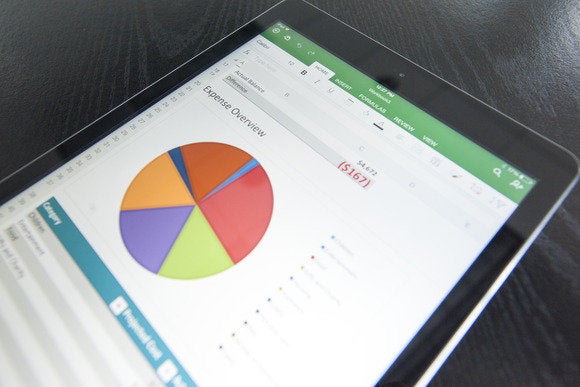
kantoor voor iPad.
Microsoft Office is niet het enige spel in de stad.
is volledig gratis, draait in een webbrowser op uw PC en stelt u in staat om uw Google Docs of Microsoft Office-documenten vanaf elke locatie te bewerken via een webbrowser of mobiele apps.
maak uw computer op afstand wakker
pc ‘ s ondersteunen al lang een functie die bekend staat als Wake-on-LAN. Wanneer Wake-on-LAN is ingeschakeld op een PC, luistert de netwerkinterface van de PC naar een speciaal gevormd pakket, zelfs wanneer de computer is uitgeschakeld, in slaapstand staat of in de slaapstand staat. Wanneer de computer het pakket ontvangt, wordt het ingeschakeld.
u kunt gebruik maken van Wake-on-LAN om uw PC via Internet aan te zetten. Dit zou u toelaten om uw PC uit te laten, behalve wanneer u de desktop of bestanden op afstand wilt openen.
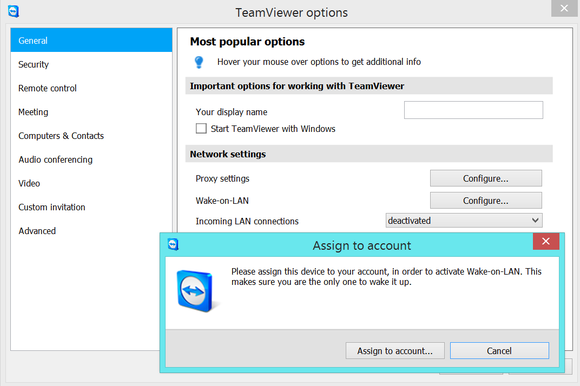
TeamViewer ‘ s Wake-on-LAN-functie configureren.
dit kan op twee verschillende manieren. U kunt de juiste poorten van uw thuisrouter doorsturen naar de computer die op uw lokale netwerk draait, en vervolgens een gespecialiseerd softwareprogramma gebruiken om het “Wake-on-LAN” pakket naar uw thuis IP-adres te sturen.
of u kunt een speciale software applicatie gebruiken die zich in uw lokale netwerk bevindt. Wanneer het het signaal ontvangt, stuurt het het Wake-on-LAN pakket naar een computer op hetzelfde lokale netwerk. TeamViewer biedt deze functie (nogmaals), waarmee u Wake-on-LAN-pakketten naar andere computers in uw lokale netwerk kunt verzenden als één PC met TeamViewer is ingeschakeld. TeamViewer heeft
, van het configureren van de BIOS en netwerkadapter naar Windows en uw thuisrouter. Veel van het proces is vergelijkbaar, zelfs als u TeamViewer niet gebruikt, hoewel u een mobiele of desktop-applicatie nodig hebt die de Wake-on-LAN-pakketten voor u kan verzenden als u ervoor kiest om TeamViewer niet te gebruiken. De nieuwste versie van Parallels Access biedt deze functie, ook.
gamestreaming
wanneer u klaar bent met productief zijn, kunt u ook de kracht van de grafische kaart van uw computer gebruiken om games te spelen wanneer u er niet meer bent.
kunt u games die op uw gaming PC worden uitgevoerd streamen naar andere Windows -, Linux-of Mac-computers in uw thuisnetwerk. Je zou kunnen proberen om games te streamen als je het huis uit bent door je PC
die op je thuisnetwerk draait… maar zelfs als je Steam op die manier zou verleiden tot streamen via het Internet, zouden de prestaties niet geweldig zijn.
 Jared Newman
Jared Newmanmet de GameStream-functie van Nvidia kunt u games streamen vanaf uw PC en ze afspelen op uw Shield handheld of tablet.
Nvidia biedt ook zijn eigen
, die alleen werkt met recente grafische kaarten van Nvidia. In tegenstelling tot Steam ‘ s streaming-functie, geeft Nvidia je wel toegang tot je thuis-PC en
, hoewel deze functie in beta is. Het probleem is dat deze functie games alleen kan streamen naar
of
. Je kunt je Shield aansluiten op een televisie en streamen naar een groter scherm, maar je hebt de Shield hardware nodig om als ontvanger te fungeren.
de mobiele revolutie kan doorgaan, maar de PC is nog steeds belangrijk voor het leven van veel gebruikers. Afstandsbediening is een gebied waar de juiste tools pc ‘ s, smartphones en tablets krachtiger maken door samen te werken.